在现代社会中手机已经成为人们生活中必不可少的一部分,华为手机作为全球领先的智能手机品牌,其功能强大、操作简便的特点备受用户喜爱。随着照片和视频的增多,我们常常会遇到一个问题:如何将华为手机上的照片和视频导入到电脑中保存或编辑呢?幸运的是华为手机提供了多种方法来解决这个问题,让我们一起来了解一下吧。
怎么在华为手机上将照片和视频导入到电脑
步骤如下:
1.将华为手机通过数据线与电脑连接,之后,从顶部下拉进入通知栏。
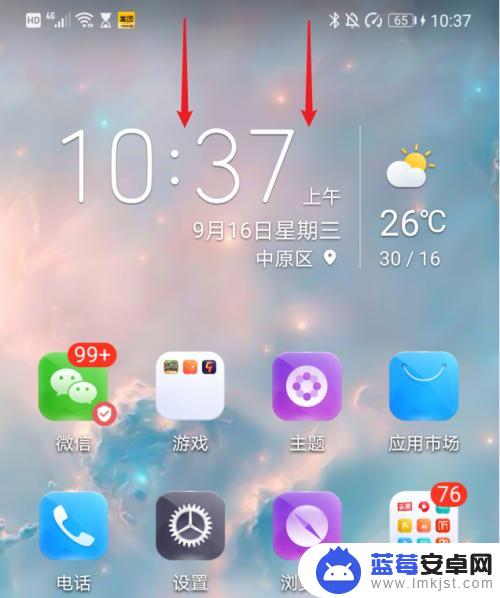
2.在通知界面,点击USB更多选项进入。
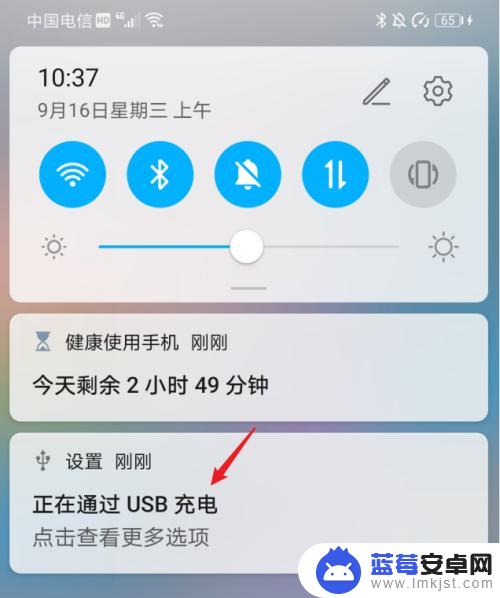
3.进入后,在USB连接方式下方,选择传输照片。
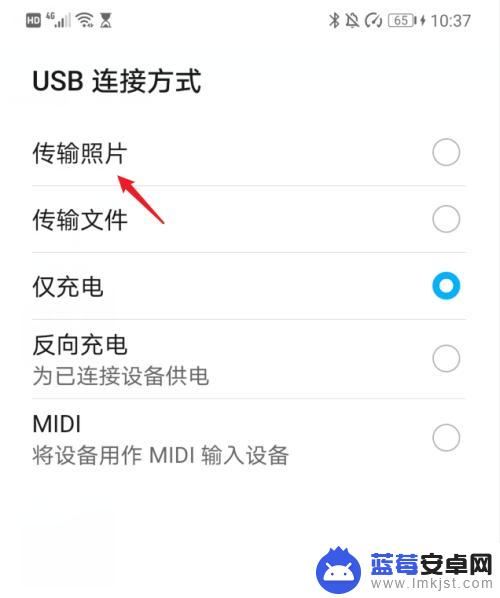
4.点击后,双击此电脑进入,选择手机设备名称。
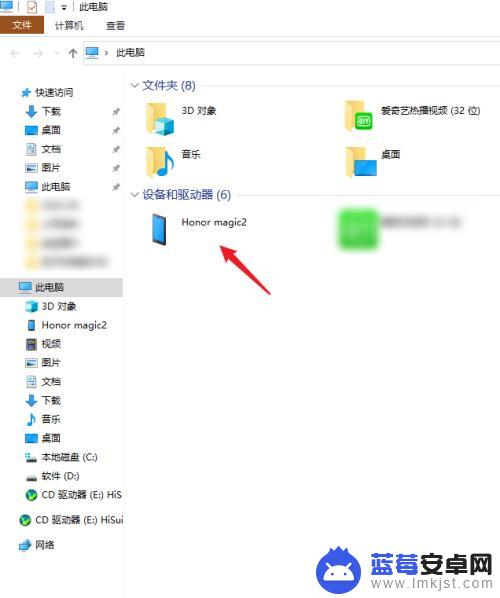
5.进入手机内部存储后,右键点击DCIM文件夹下的camera文件夹。将其复制。
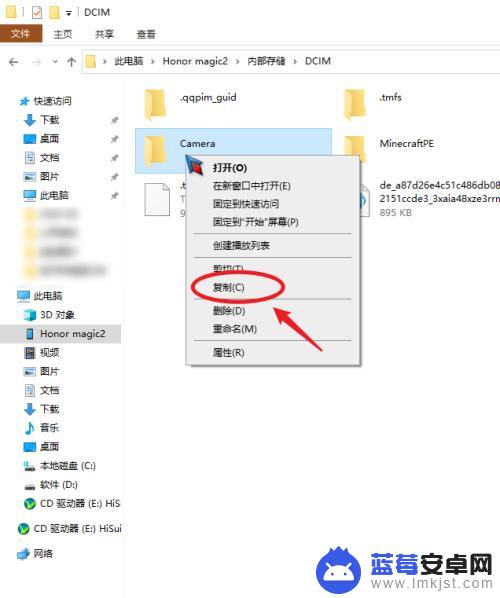
6.复制后,进入电脑其他的磁盘右键粘贴,等待导入进度完成即可。
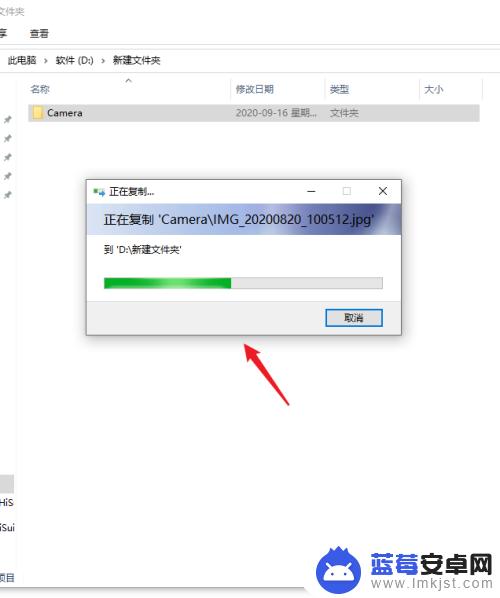
以上就是华为手机如何将照片上传到电脑的全部内容,如果遇到这种情况,你可以按照以上步骤解决,非常简单快速。












